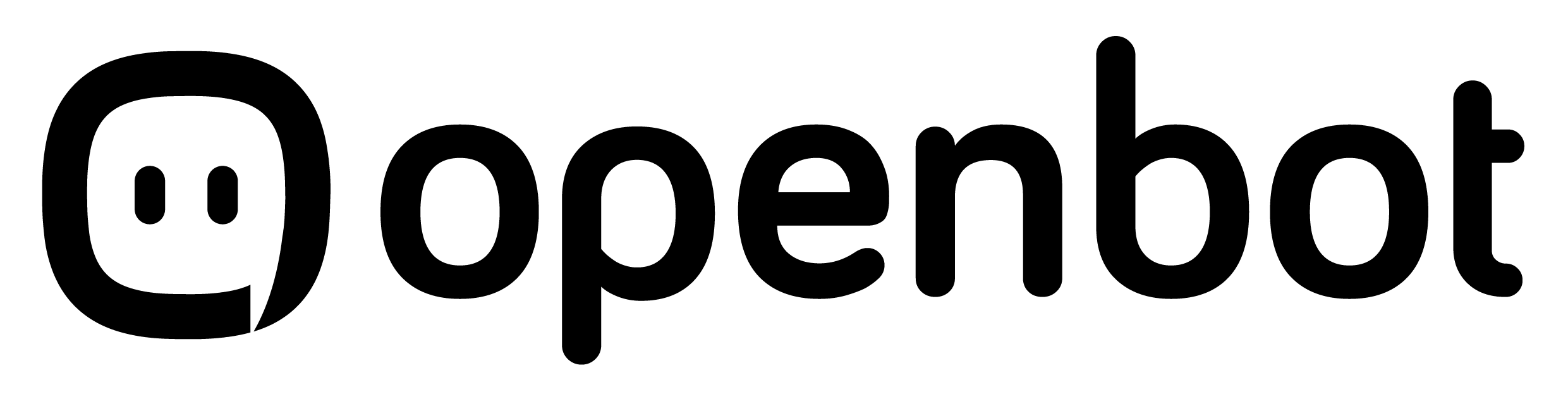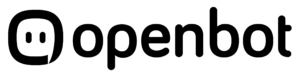Este módulo permite al operador incorporar ofertas al flujo de la operación del chatbot directamente desde el panel de control.
Estas ofertas pueden ser actualizadas todas las veces que el operador considere necesario. Cuando exista una oferta habilitada, el chatbot se la ofrecerá al cliente automáticamente luego de que este indique que su pedido está completo y consultará si le interesa agregarla a su pedido.
En la info de cada pedido en el panel de control, el operador tiene una notificación que le indica que el cliente se interesó en una oferta, para incluirla al momento de cerrar la venta.

Para la gestión de las ofertas, es necesario acceder al panel de control con usuario y contraseña personales, desde cualquier computadora con acceso a internet en https://app.openbot.io/

Una vez logueado en el sistema, dirigirse al módulo «Sucursales» disponible en el panel de la izquierda.

Se presenta el listado de las sucursales habilitadas en el sistema.
En la columna CATÁLOGO, es posible visualizar rápidamente si una sucursal cuenta con una oferta habilitada y al hacer click en ver, se accede a la imagen activa.
Para cargar una oferta en una sucursal hay que seleccionar la opción editar en la columna Acción a la derecha del panel.
CREAR o ELIMINAR UNA OFERTA

Una vez seleccionada la opción editar en la columna Acción, se abre el cuadro de diálogo, con la información general de la sucursal.
En «Catálogo» se muestra el archivo de ofertas que el chatbot está presentando a los clientes de la sucursal. Si no hay ninguna oferta habilitada para este punto de ventas, el ítem «Catálogo» aparece vacío.
Si hay un archivo de ofertas habilitado en «Catálogo», es posible eliminarlo haciendo click en borrar.
Para subir una oferta en la sucursal elegida, basta con seleccionar el archivo con la misma y arrastrarlo a la sección «Subir catálogo». También es posible hacer click para seleccionar el archivo y subirlo. La herramienta permite utilizar archivos de imagen en formato .jpg o .png. Una vez cargado el archivo, hacer click en el botón GUARDAR. El chatbot ofrecerá la oferta habilitada al próximo cliente que se contacte con la sucursal.

El chatbot incluirá la oferta habilitada en el flujo de cada nuevo pedido que procese para la sucursal.
Los procesos de atención previstos para los clientes no cambian hasta la finalización del pedido de productos.
Cuando el cliente indique la opción «1. Mi pedido está completo», el chatbot buscará el archivo habilitado por el operador y se lo ofrecerá al cliente.
A continuación, el chatbot preguntará si alguna de las propuestas es de interés del cliente, registrará la respuesta y continuará con el flujo tal cómo fue establecido.

El pedido se muestra en el panel de control de forma habitual.
Al hacer click en el signo + el operador de la sucursal accede a todos los detalles del pedido. Se detalla que el cliente ha respondido «Sí» a la consulta del chatbot sobre si le interesaba la oferta habilitada.
El operador procederá a la atención del pedido cómo lo hace habitualmente con esta información, que tendrá en cuenta al momento de cerrar la venta.